夏普扫描其实有蛮多种方法的,比如安装sharpdesk扫描到电脑、设置Email扫描到邮箱、设置网络文件夹等等,甚至通过sharpdesk moblie可以直接发送到手机上。但是这些扫描方式有时候也会出现一些问题,特别是sharpdesk,每次电脑开机需要启动它才可以接受到文件,并且电脑的IP地址如果变化了扫描时也会提示(没有发现所选服务器,请联系网络管理员)错误,包括什么IP地址变化了之类的问题也会导致扫描不到电脑上。一些小白用户可能就会以为是打印机的问题,并且不知道怎么处理。

操作说明
这里我教大家另一个扫描的方法,将文件扫描保存在复印机硬盘上,通过电脑自己取(稳定)
- 对于部分配置有硬盘的复合机,可以利用其自带的硬盘,在硬盘内设置网络文件夹,实现扫描文件到硬盘,然后从硬盘提取扫描文件。
- 只有复合机有硬盘的情况下才可以实现网络硬盘文件夹扫描功能,但不是有硬盘的就可以实现此功能。
- 本文所演示扫描到网络文件夹形式,实际是自客户端登录到复合机硬盘,和通常所说的网络共享文件夹设置略有不同。
设置步骤
登录后台
通过打印机IP地址登录到打印机后台
默认账号密码:admin

网络设置 – 公共文件夹/NAS设置
检查路径下 shared 是否设置成允许

检查NetBios协议是否启用
将下面的NBT/WINS设置成启用,然后提交

上面步骤有些机型没有,就不在这里设置,按以下步骤操作:
点安全设置 – 端口控制 – 启用NBT-WINS 然后提交保存

通过SMB访问复印机硬盘
键盘上按Win + R ,在弹出的运行窗口访问打印机IP地址,账号密码输复印机的账号密码



登录进来后,进入shared文件夹

新建一个扫描的文件夹

添加地址簿
重新进入打印机后台,选择地址簿,然后点添加

添加一个网络文件夹,地址名称可以自己设置,网络文件夹路径设置刚才新建的文件夹的路径

扫描方法
到这里我们已经设置完了,我们试一试扫描是否能成功
选网络文件夹

地址簿选择刚才我们设置的名字,开始扫描

返回文件夹查看已经成功收到了

映射文件夹到本地磁盘
每次按win + r 访问还是比较麻烦,我们可以把文件夹映射到本地磁盘,如下:
映射网络驱动器

设置映射的路径

完成后每次打开我的电脑就能看见了

注意事项
因为该方法是先扫描到复合机硬盘再进行提取,局域网内所有用户都有权限查看此文件,建议不要将文件长时间保存在此目录。避免因机器故障造成文件丢失,保密隐私文件扫描完成后也尽快拷走!


















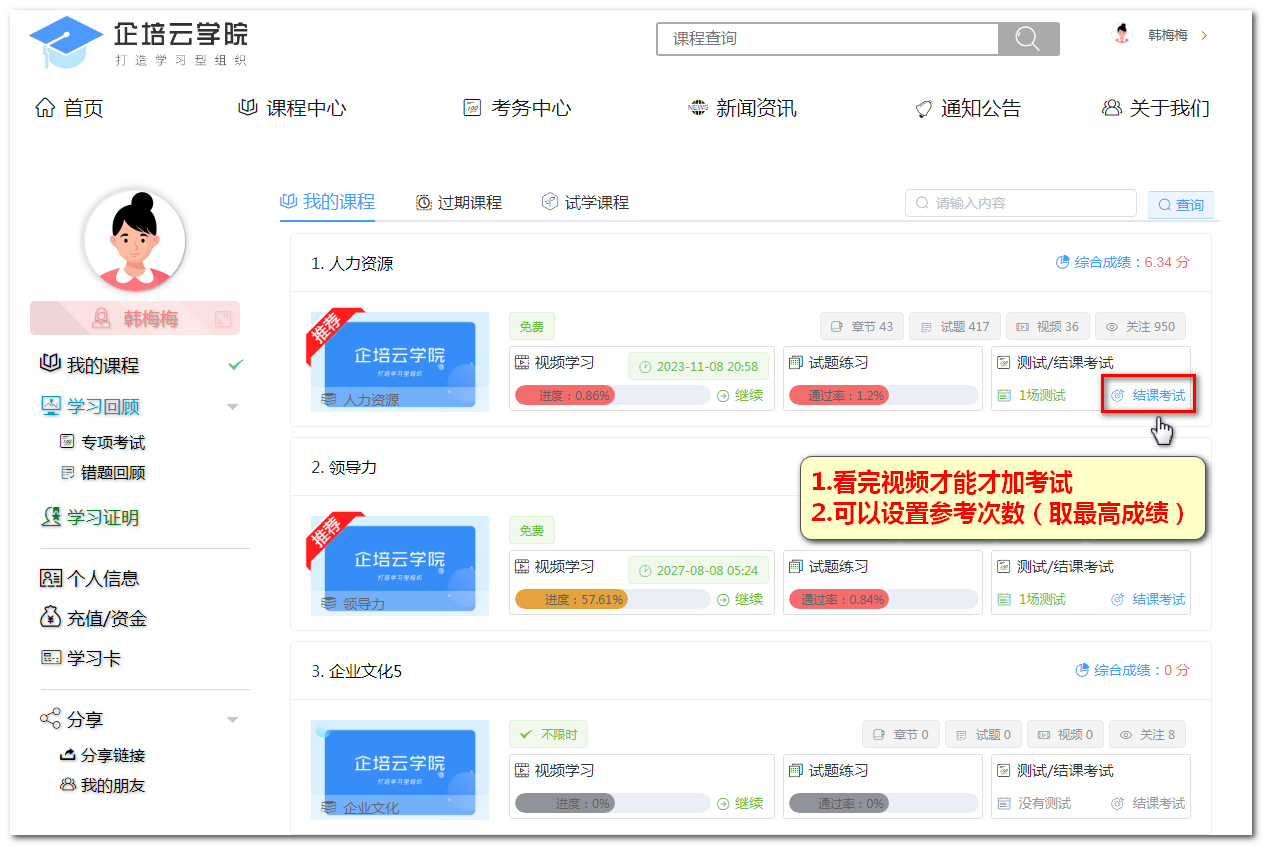

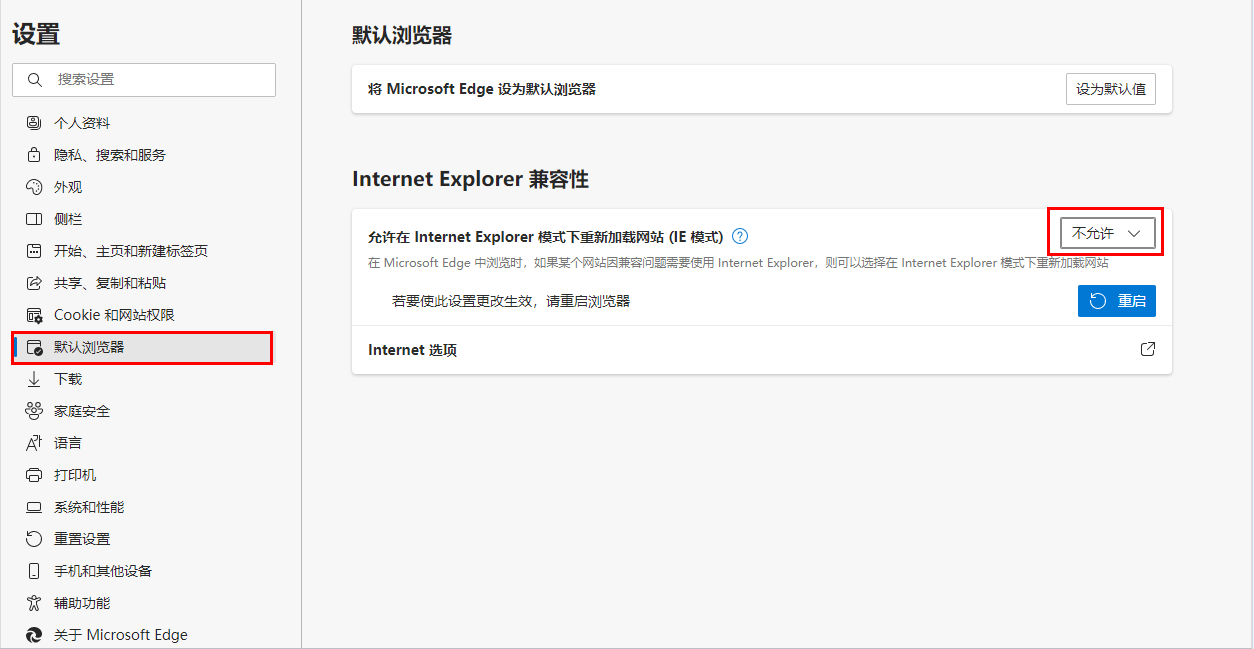






暂无评论内容